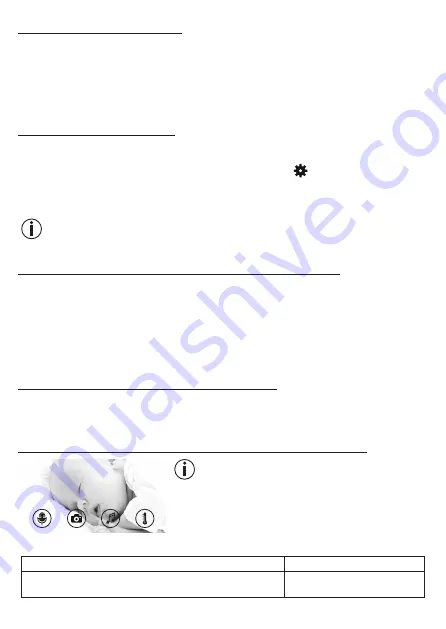
73
8.2 Доба ление идеокамер
Вы можете привязат к одной учетной записи пол зователя до четырех видеокамер.
1. Просматривая текущее изображение с видеокамеры, нажмите на логотип Beurer
CareCam, расположенный сверху слева. Вы перейдете в меню видеокамеры.
2. Нажмите слева на «Add camera».
3. Следуйте указаниям в приложении. После успешной регистрации на дисплее автома-
тически появится изображение, передаваемое с добавленной видеокамеры.
8.3 Удаление идеокамеры
Чтобы удалит видеокамеру из учетной записи пол зователя, действуйте следую-
щим образом:
1. Нажмите в меню видеокамеры на символ настройки ( ) видеокамеры, которую
Вы хотите удалит .
2. Нажмите «Camera details».
3. Нажмите «Remove camera» и подтвердите.
Указание
При этом все события, записанные данной камерой, безвозвратно удаляются.
8.4 Настройки учетной записи/ ыход из учетной записи
В настройках учетной записи Вы можете изменит парол , просмотрет версию ис-
пол зуемого приложения и выйти из учетной записи.
1. Просматривая текущее изображение с видеокамеры, нажмите на логотип Beurer
CareCam, расположенный сверху слева. Вы перейдете в меню видеокамеры.
2. Нажмите «Account» вверху справа.
3. Чтобы изменит парол , нажмите «Change password» и следуйте указаниям. Если
Вы хотите выйти из учетной записи, нажмите внизу на «Log out» и подтвердите.
8.5 Инфракрасная функция ночного идения
Для того, чтобы и в темноте можно было видет отчетливое изображение с видеокаме-
ры, при наступлении темноты видеокамера автоматически активирует инфракрасную
функцию ночного видения (черно-белое изображение).
8.6 Функции приложения о ремя трансляции изображения
Указание
При нажатии на транслируемое изображение появ-
ляется следующее интерактивное меню: Примерно
через 10 секунд меню снова исчезнет.
Следующие функции доступны тол ко в приложении.
1 Функция двусторонней связи
3 Колыбел ные
2 Функция фотографирования/функция сохранения ви-
део (тол ко для Android
™
)
4 Индикатор температуры





































